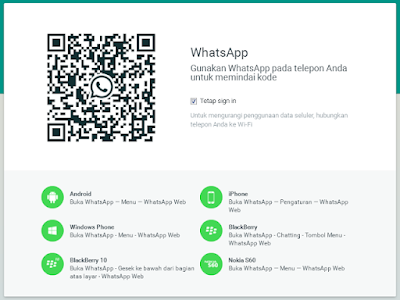Vivo Smartphone merupakan salah satu vendor yang sedang naik daun akhir-akhir ini, perusahaan asal negeri Tirai Bambu ini terus meluncurkan smartphone terbarunya untuk memenuhi kebutuhan konsumen di berbagai negara di dunia, termasuk Indonesia.
Vivo menawarkan berbagai produk dengan spesifikasi yang menyesuaikan dengan kebutuhan masyarakat, yang pada akhirnya perusahaan ini berhasil menggaet minat pengguna smartphone dengan notabe “pecinta fotografi”.
Bukan main, kamera yang diusung oleh HP Vivo ini memang sangat mumpuni sekali. Fitur-fitur kamera yang dibesutnya akan bekerja lebih optimal jika saja kamu tahu cara mengatur kamera profesional Vivo.
Kamu bisa mengambil atau memotret gambar layaknya menggunakan kamera DSLR, padahal kamu hanya memakai kamera HP Vivo Y12, Y91, Y91C, Y93, V5, Y81, Y53, Y95, Y83, Y17, V9, V11 dan seri-seri lainnya.
Cara Setting Kamera Vivo (Hasilnya Mirip DSLR)
Buat kamu yang ingin tahu cara setting kamera vivo y17, pada kesempatan ini admin Ilyasweb akan memberikan beberapa tips pengaturan yang bisa kamu terapkan pada kamera Vivo agar hasil fotonya seperti DSLR.
1. Foto Selfie Bokeh
Ketika kamu memotret foto selfie, coba deh kamu gunakan memakai mode potret “Selfie Bokeh“. Karena HP Vivo ini mengusung kamera depan dengan spesifikasi yang tinggi, jadi nggak heran kalau kamera depannya bisa menghasilkan foto yang keren.
Salah satu mode poret kamera depan yang menakjubkan adalah selfie bokeh.
Mode yang satu ini akan memfokuskan kamera pada subjek (pusat) dalam foto sementaranya untuk membuat background menjadi blur dengan efek yang lembut dan sempurna.
Untuk mengaktifkan mode potrait bokeh pada kamera selfie, kamu cukup ketuk saja layar HP Vivo ketika kamera sudah terbuka.
2. Bokeh Shot
Bukan cuma kamera selfie saja yang menawarkan fitur efek bokeh, namun di sektor kamera belakang Vivo juga sudah dilengkapi dengan bidikan bokeh yang menakjubkan.
Untuk mengaktifkan Bokeh Shot ini, kamu cukup memilih opsi yang kedua dari sebelah kanan (pada tataomuka kamera utama) dan kemudian tekan tombol rana.
Untuk mendapatkan hasil yang keren, jarak kamera ke subjek setidaknya sekitar 2 meter saja ketika kamu memotretnya, dan dengan ini kamu akan menangkap gambar dengan hasil yang memukau, is the best pokoknya!
3. Live Photos
Pengaturan kamera Vivo Y91 agar bisa menghasilkan potret mirip seperti DSLR, kamu bisa memanfaatkan fitur bawaannya yang bernama Live Photos.
Selain Samsung dan juga Apple Iphone, ternyata Vivo smartphone juga menawarkan fitur unik yang sering disebut “Live Photos” ini pada seri V9.
Fitur yang satu ini memungkin kamu untuk memperpanjang momen terindah dengan cara merekam video pendek pada saat sebelum/sesudah kamu membidik subjek foto.
Selanjutnya, kamu cukup memilih ikon Langsung pada kamera, maka foto-foto yang terekam dalam video tadi akan secara otomatis tersimpan di Galeri HP Vivo kamu dengan menggunakan tag “Live Photos”, lho!
4. Square Shots
Dengan kemunculan media sosial foto seperti Instagram yang semakin booming, tidak heran jika Square Pic juga ikut populer.
Pada Vivo V9 keluaran terbaru ini, kamu sudah bisa menangkap foto square ready untuk kemudian kamu unggah ke akun Instagram ataupun Facebook kamu.
Fungsi dari fitur square picture (dalam bahasa Indonesia: gambar persegi) adalah kamu bisa menyesuaikan tampilan gambar di platform sosial media apa saja yang menggunakan format gambar square alias persegi.
Nantinya, para followers kamu tidak perlu ribet untuk melihat seluruh tampilan layar untuk melihat gambar yang kamu upload tersebut.
Buat kamu yang ingin mengaktifkan fitur square shot ini, silakan buka pengaturan kamera yang ada di pojok kanan atas, kemudian klik opsi terakhir pada daftar yang ada.
5. Kontrol Suara
Ketika kamu mengambil suatu objek foto (jepret, jepret), maka volume rocker dan juga fitur sensor fingerprint (sidik jari) pada HP Vivo sangat berguna sekali, lho!
Namun perlu kamu ketahui, memakai kontrol suara saat kamu memotret gambar akan jauh lebih keren. Di seri V9, smartphone Vivo sudah membekalinya dengan fitur kontrol suara tersebut, gengs!
Pengaturan unik ini memungkinkan kamu untuk mengambil foto secara otomatis tanpa menyentuh tombol, kamu cukup mengucapkan satu kata “Cheese” saja.
Bukan cuma itu saja, Vivo juga sudah mengusung sensor gerak telapak tangan untuk megabadikan momen favorit kamu. Untuk melakukannya, kamu cukup melambaikan atau menunjukan telapak tangan ke arah kamera, guys.
Nah, buat sahabat Ilyasweb.com yang ingin mengaktifkan fitur kontrol suara dan juga sensor gerak ini, kamu buka saja menu setting kamera, lalu pilih opsi kedua dari daftar menu yang tertera.
6. Wide Selfie
Kalau saja kamu termasuk salah satu orang yang doyan banget berfoto dengan banyak orang, teman, keluarga ataupun rekan kerja, pasti kamu tahu banget kan bagaimana perjuangan kamu untuk menyesuaikan agar wajah semua orang tersebut bisa masuk ke layar kamera selfie?
Dengan menggunakan kamera selfie Vivo, kamu bisa melakukannya dengan mudah. Ya, karena Vivo sudah mengusung fitur menarik yang bernama Wide Selfie.
Fitur kamera yang satu ini akan menangkan vista yang jangkauannya lebih luas, yang memungkinkan kamu untuk menjejalkan banyak orang ke dalam jepretan foto selfie.
Untuk melakukannya, kamu cukup menggeser (swipe) layar kamera ke kiri, dan kemudian tekan saja tombol rana.
Jika sudah selesai, silakan kamu gerakkan kamera secara perlahan ke arah kiri dan bagian kanan, maka kamu akan mendapatkan foto selfie yang lebar dengan kualitas yang jernih layaknya hasil kamera DSLR.
Unik Sekali! Cara Gabungkan Foto Secara Online
7. Matikan Zoom Digital
Sepengetahuan saya hanya fitur Zoom optik lah yang akan membuat kamu menjadi lebih dekat dengan subjek, namun sampai saat ini saya belum pernah mencoba fitur yang satu ini dalam kamera smartphone/tablet.
Sedangkan kalau fitur “Zoom Digital” sendiri memang akan membuat kamera yang kamu gunakan akan terasa sangat dekat dengan subjek, hanya saja fitur ini akan memangkas resolusi gambar kamu, gengs!
So, buat kamu yang hobi fotografi dan ingin mengambil gambar dengan resolusi penuh, alangkah baiknya untuk mematikan fitur zoom digital ini.
8. Kunci Eksposur dan Fokus
Tips cara setting kamera pada HP Vivo agar seperti DSLR adalah dengan mengunci sksposur dan juga fokus pada ponsel pintar Vivo kamu.
Hal ini akan memastikan kamu bahwa ada pencahayaan yang cukup, merata dan konsisten pada saat kamu akan mengambil foto ataupun merekam video.
Bukan hanya itu, paparan cahaya yang terdistribusi dengan merata juga diklaim bisa memberikan tampilan yang sangat profesional pada setiap foto/gambar yang kamu bidik, lho!
Buat kamu yang ingin mengaktifkan fitur ini, silakan tekan pada layar dimana kamu ingin memfokuskannya, dan tahan beberapa detik hingga muncul prompt komfirmasi pada antarmuka kamera, kemudian geser saja indikator kecerahannya.
9. Gunakan Tingkat pada Mode Pro
Tangan kamu suka gemetaran saat memegang kamera? Hal ini bukan masalah besar, jika saja kamu mengambil foto dengan menggunakan kamera HP Vivo, gengs!
Kamu cukup mengaktifkan mode pro saja. Oiya, fitur ini juga sudah dilengkap dengan leveler atau tingkatan.
So, kamu cukup ketuk saja ikon kecil yang berada di suduk kiri bagian atas, jika saja fitur ini sudah aktif, maka akan muncul sebuah peringatan jika saja kamera Vivo yang kamu gunakan miring ke kanan atau ke kiri.
10. Mirrored Selfie
Sudah tahu belum manfaat dan kegunaan dari fitur Mirrored Selfie yang ditawarkan oleh Vivo smartphone? Fitur ini bisa membuat hasil jepretan kamu mirip DSLR, lho!
Jika setiap kali kamu mengambil foto selfie hasilnya selalu terbalik, atau tulisan pada objek foto juga ikutan terbalik, maka mode cermin adalah solusinya.
Kalau kamu menginginkan hasil jepretan kamera selfie kamu sesuai dengan yang kamu lihat pada jendela bidik, maka kamu harus mengaktifkan fitur “Mirrored Selfie” dengan cara membuka menu pengaturan dan klik aktifkan mode cermin.
Bagaimana, apakah kamu sudah mencoba melakukan sepuluh tips di atas? Bagaimana hasilnya, apakah memuaskan atau tidak?
Jika kamu sudah mengikuti beberapa cara setting kamera Vivo di atas, saya jamin setiap foto yang kamu jepret hasilnya akan menjadi lebih keren dan profesional, seperti menggunakan kamera DSLR.
Oiya, untuk membuat hasil pengambilan gambar kamu lebih kece lagi, kamu bisa menambahkan watermark di setiap jepretannya.
Selamat mencoba!
 Ilyasweb Genggam Dunia Dengan Teknologi!
Ilyasweb Genggam Dunia Dengan Teknologi!